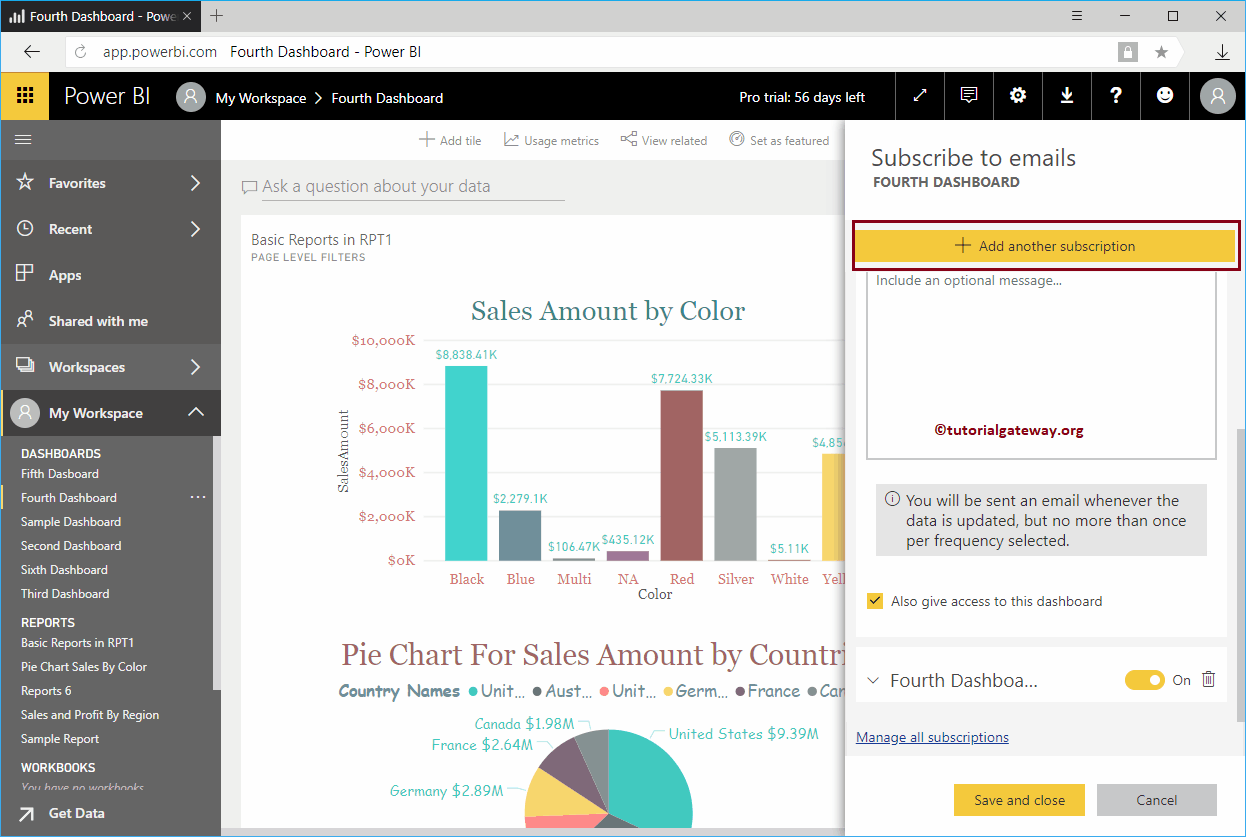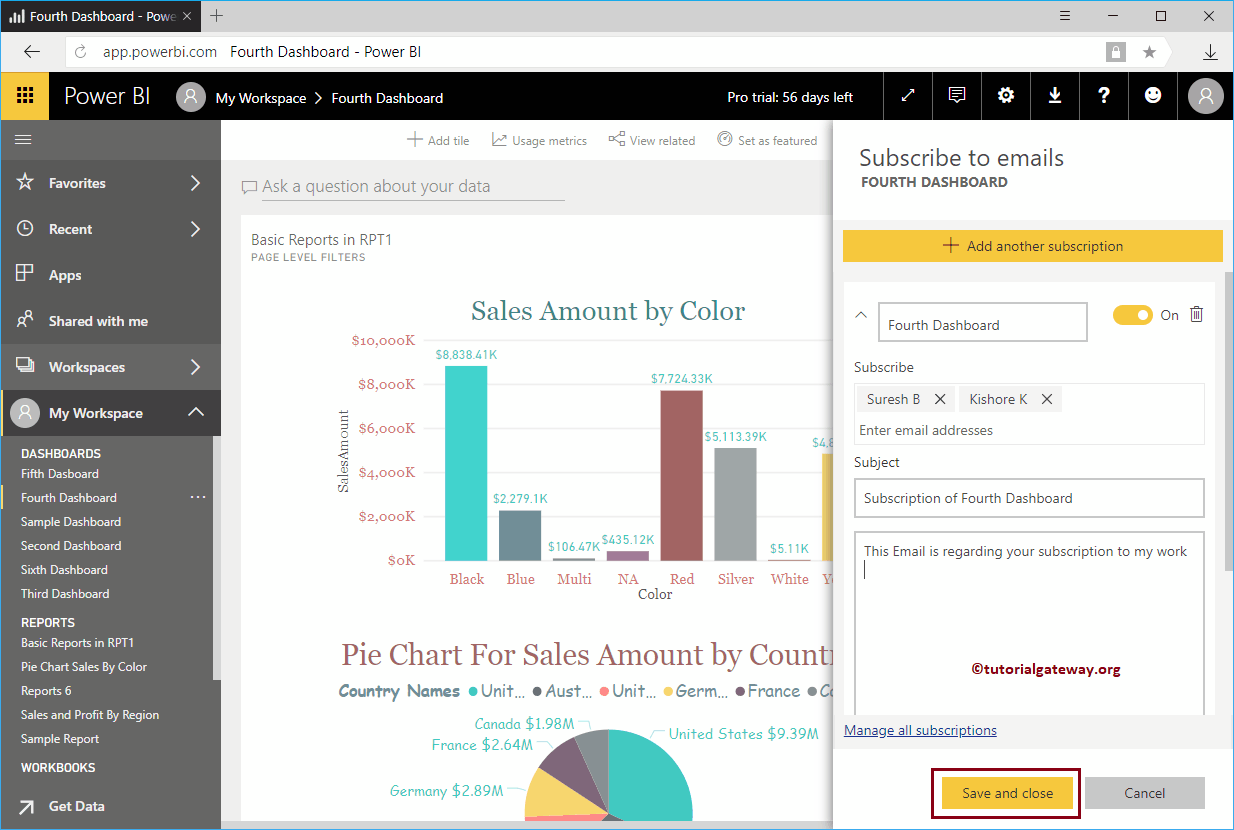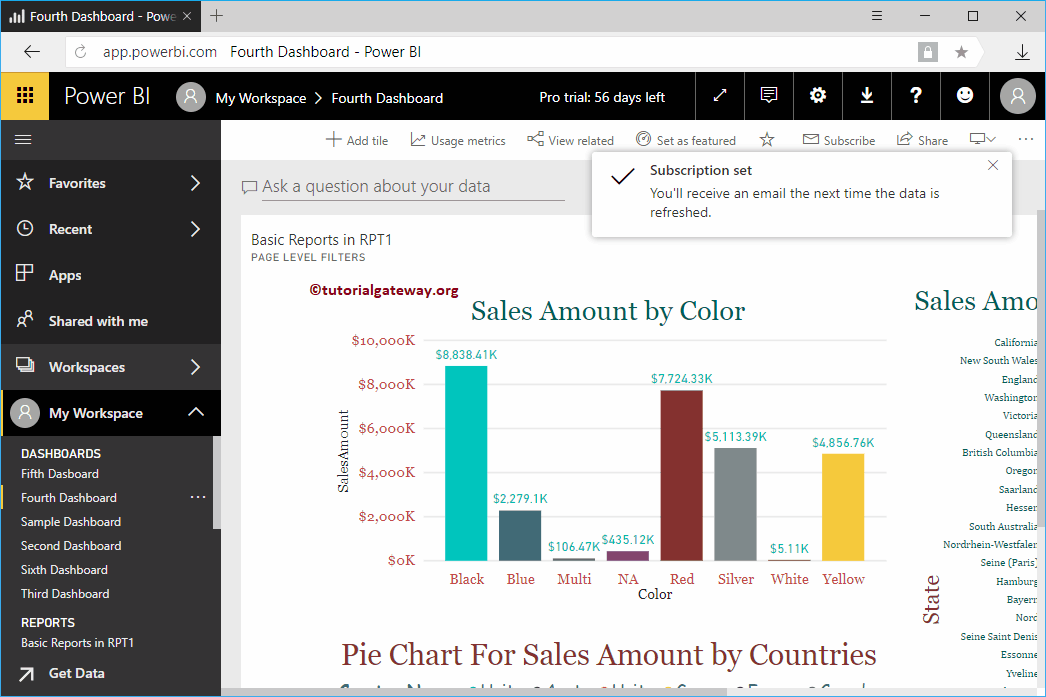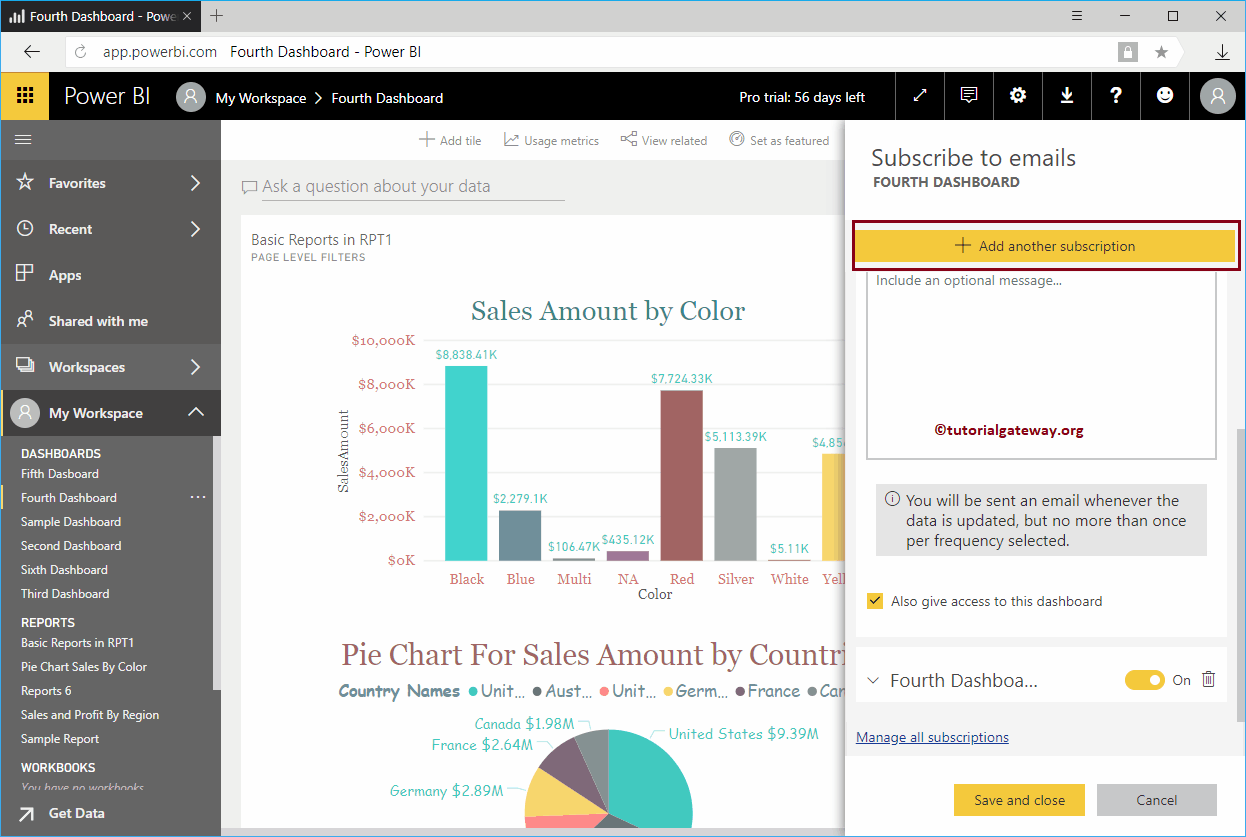En esta sección, le mostramos el enfoque paso a paso del panel Suscribir Power BI con un ejemplo práctico. Antes de comenzar el proceso de suscripción de un panel de Power BI, permítame mostrarle los paneles existentes en mi área de trabajo de Power BI.
Para verlos, haga clic en Power BI My Workspace y luego vaya a la pestaña de paneles. Como puede ver en la captura de pantalla a continuación, hay seis paneles.
En este ejemplo de Suscribirse al panel de Power BI, nos suscribimos al cuarto panel. Déjame hacer clic en el cuarto panel para ver las imágenes en él.
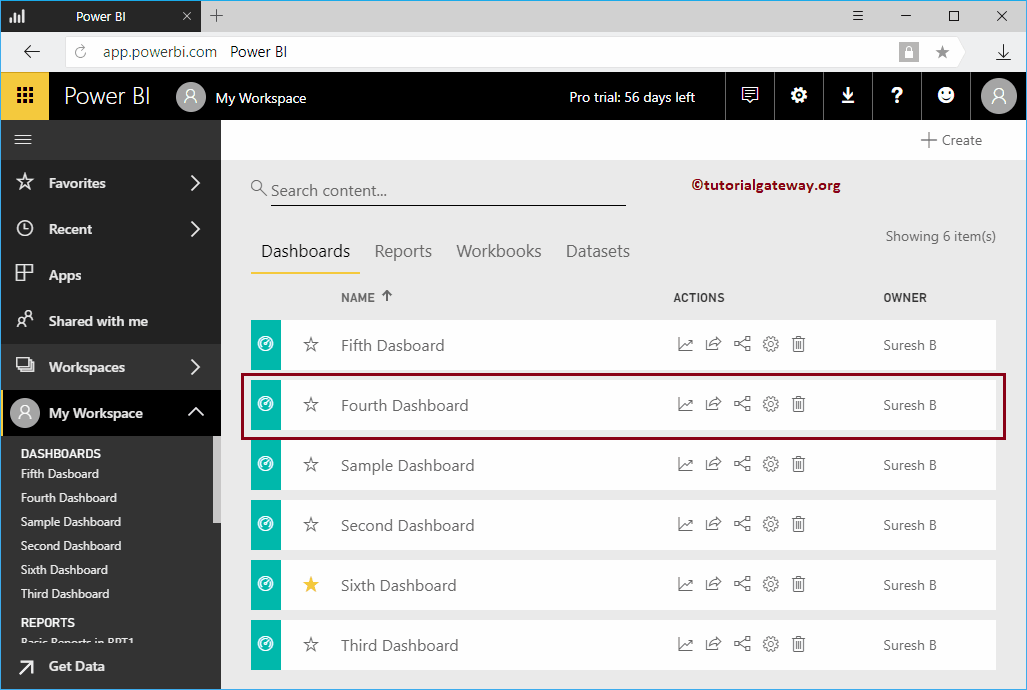
Cómo suscribirse al panel de Power BI
En la captura de pantalla siguiente, puede ver las imágenes disponibles en este panel. Para suscribirse al panel de Power BI, haga clic en el Suscribir botón en el lado superior derecho.
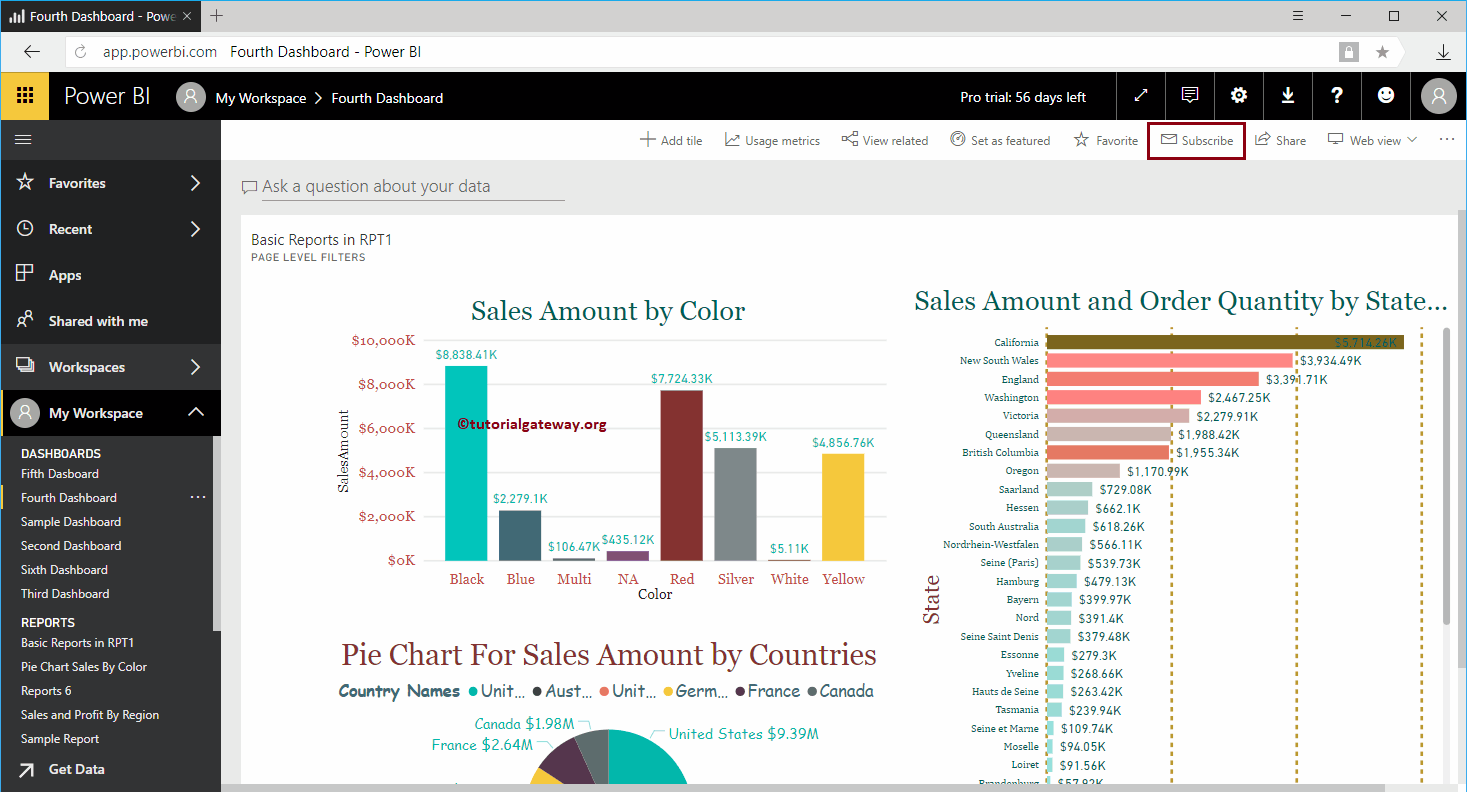
Haciendo clic en el Suscribir El botón abre la ventana Suscribirse a correos electrónicos.
- El primer cuadro de texto es el nombre del panel
- Suscribir: Proporcione los ID de correo electrónico del suscriptor.
- Tema: Asunto del email
- Mensaje opcional: Puedes escribir un mensaje personalizado
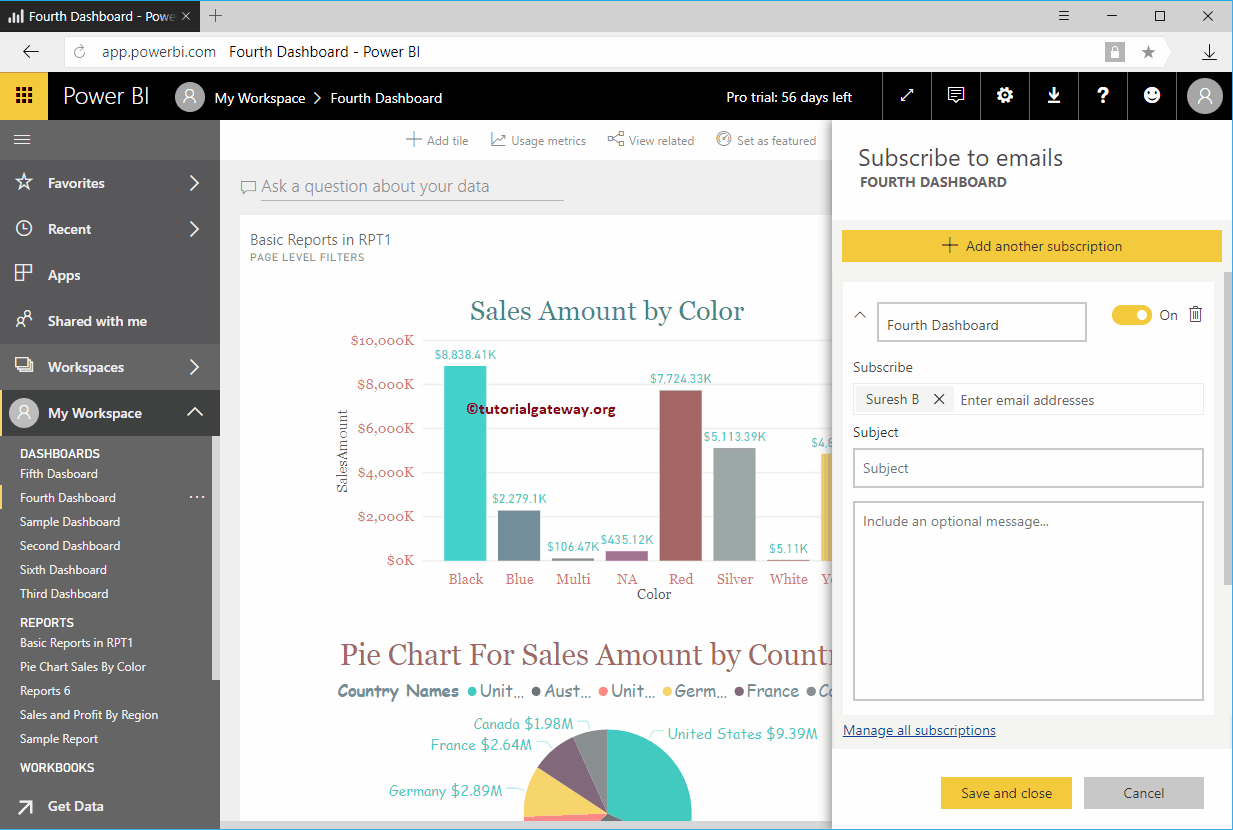
También otorgue acceso a este panel: Esto permite al usuario suscrito acceder a este panel de Power BI.
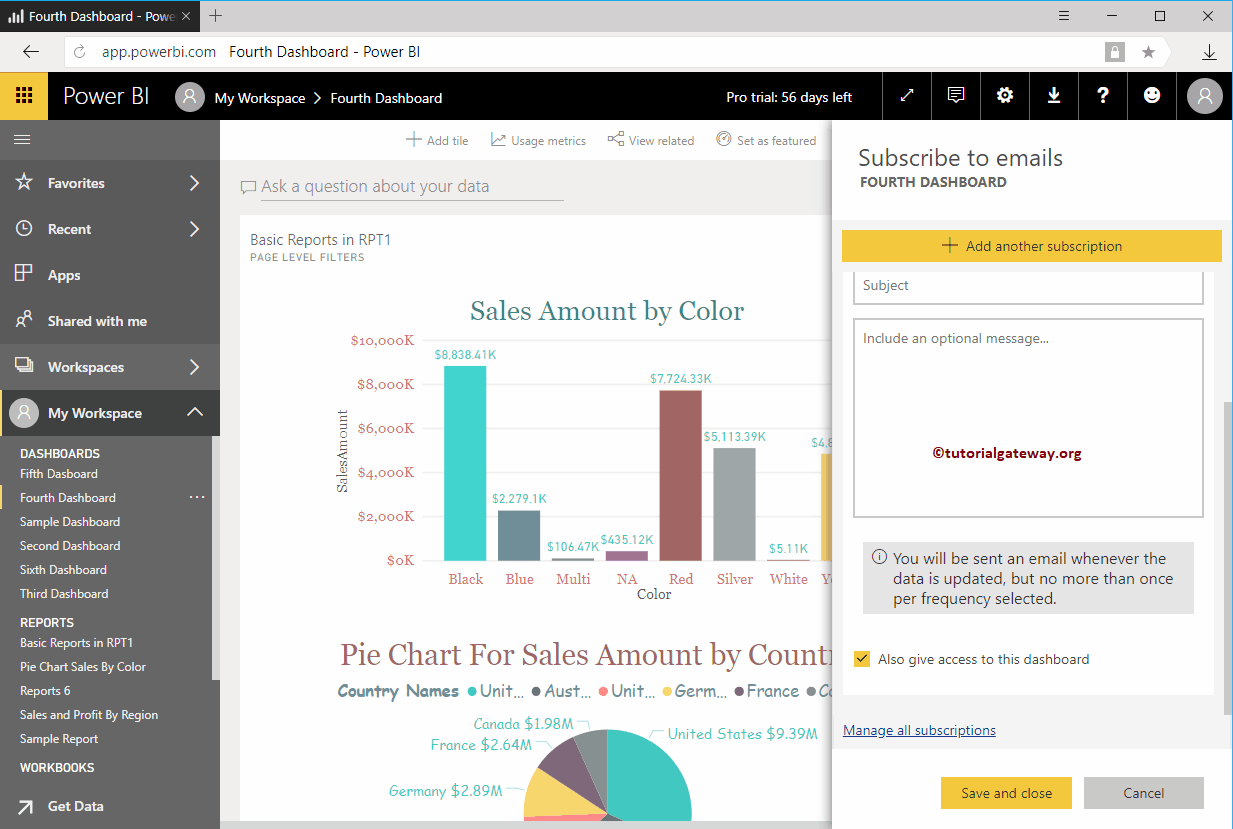
Permítanme agregar el ID de correo electrónico de Kishore como suscriptor. Significa que Power BI envía un correo electrónico a Kishore cada vez que se actualizan los datos.
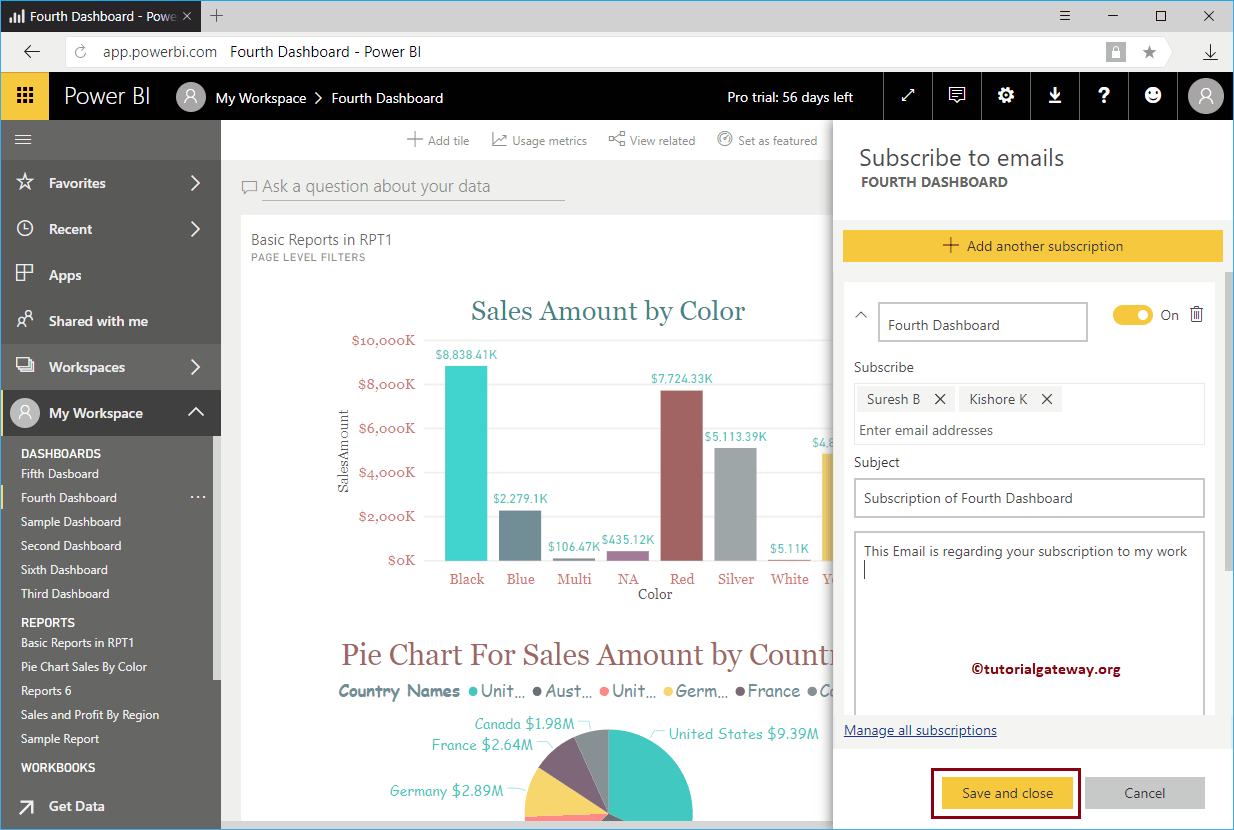
En la siguiente captura de pantalla, puede ver que el conjunto de suscripción
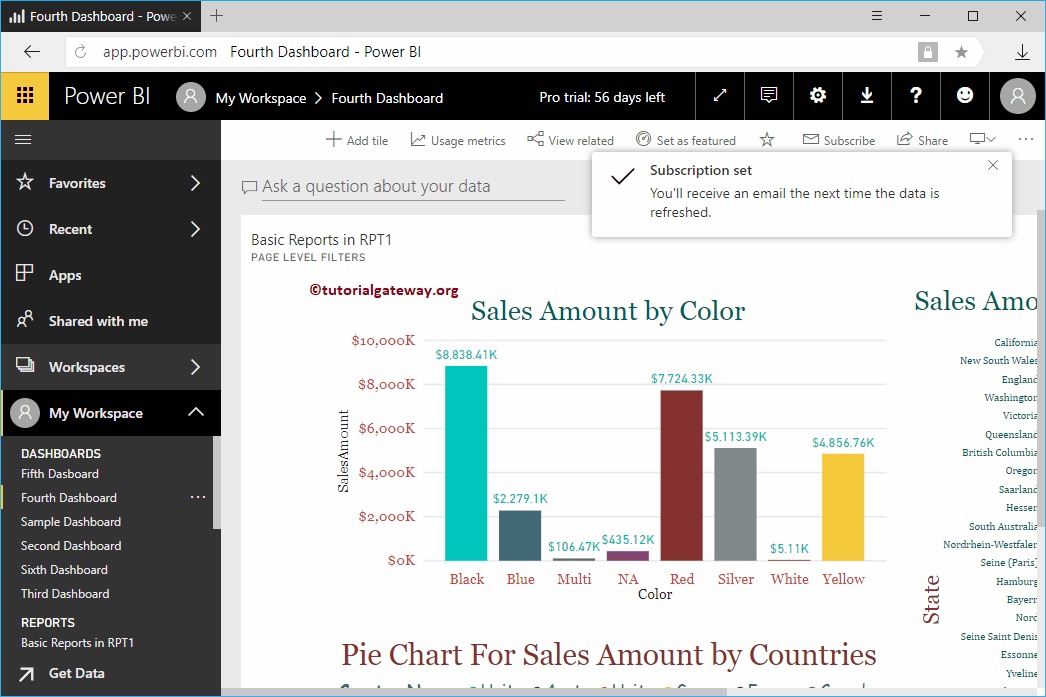
Como puede ver en la captura de pantalla siguiente, puede agregar varias suscripciones en un solo panel de Power BI.